3DMAX一键烘焙插件使用教程

3DMAX一键烘焙插件:从3dMax2021增加了一个新功能是全新的BakingToTexture(烘焙到纹理)工具。s3DMAX一键烘焙插件是新BakingToToTorTexture的简化前端。它允许用户一键烘焙某些实用程序映射(贴图)。此外,它还用于测试BakingToTexture工具的曝光。
适用版本:
3dMax2021及更高版本
你可以烘焙以下贴图:
曲率
AO
位置
世界法线
顶点法线
材质ID
法线
使用方法:
3DMAX一键烘焙插件利用新的覆盖贴图功能一次渲染大多数贴图。它还使用Arnold的曲率和AO着色器。因此,它将保存当前渲染的渲染预设。因此,对于除法线贴图之外的所有贴图,它将切换到Arnold。对于法线贴图,它将切换到扫描线渲染器(这是阿诺德法线烘焙准备就绪之前的临时解决方法)。烘焙后,渲染器将恢复原状。
选择对象,只需打开贴图按钮进行渲染,然后按大的“烘焙”按钮。
您可以为BakingToTexture支持的一些贴图和输出参数设置参数。
烘焙后,它将在底部的下拉列表中显示所有烘焙的贴图。如果在那里选择贴图,它将对预览烘焙贴图使用视口覆盖。
对于法线贴图,它使用新的MikkT切线空间。
如果要预览以前烘焙的贴图,请选择对象并按“重新加载”按钮。如果找到地图,它将搜索地图并显示预览。
对于官方给出以上这样的使用说明似乎有点混乱,本人实际操作整理了一下,分享给大家:
1.选择要进行烘焙的对象。该对象应该已经使用如“UV展开修改器”之类的工具,对uv进行了展开操作。
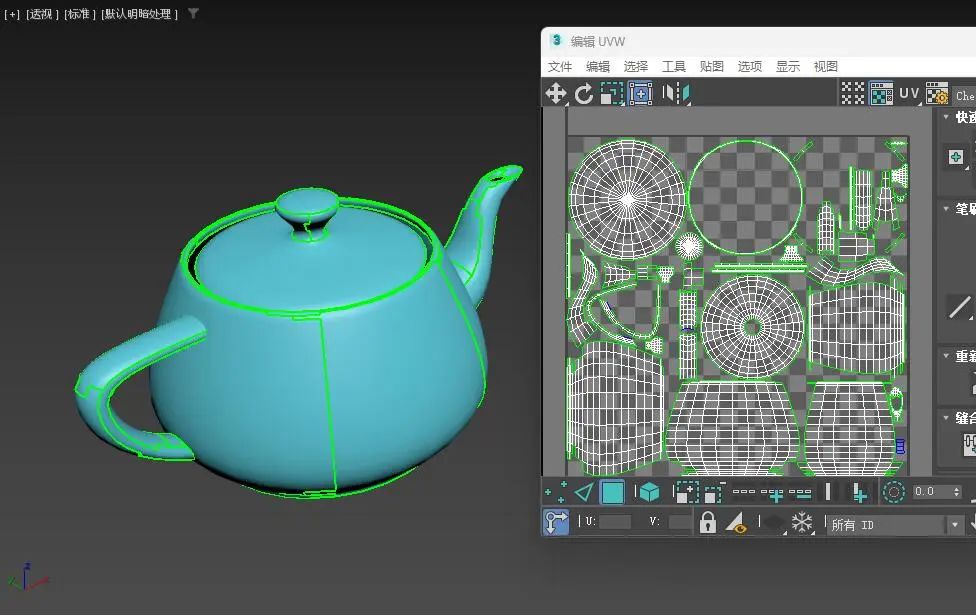
2.打开3DMAX一键烘焙插件,按下要烘焙贴图类型按钮,如图:
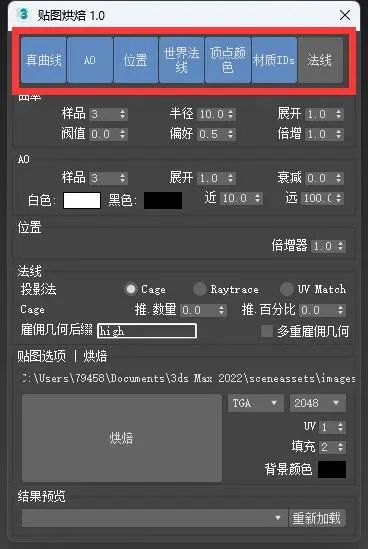
3.设置输出路径、输出文件类型及大小。

4.点击大的“烘焙”按钮,开始烘焙!
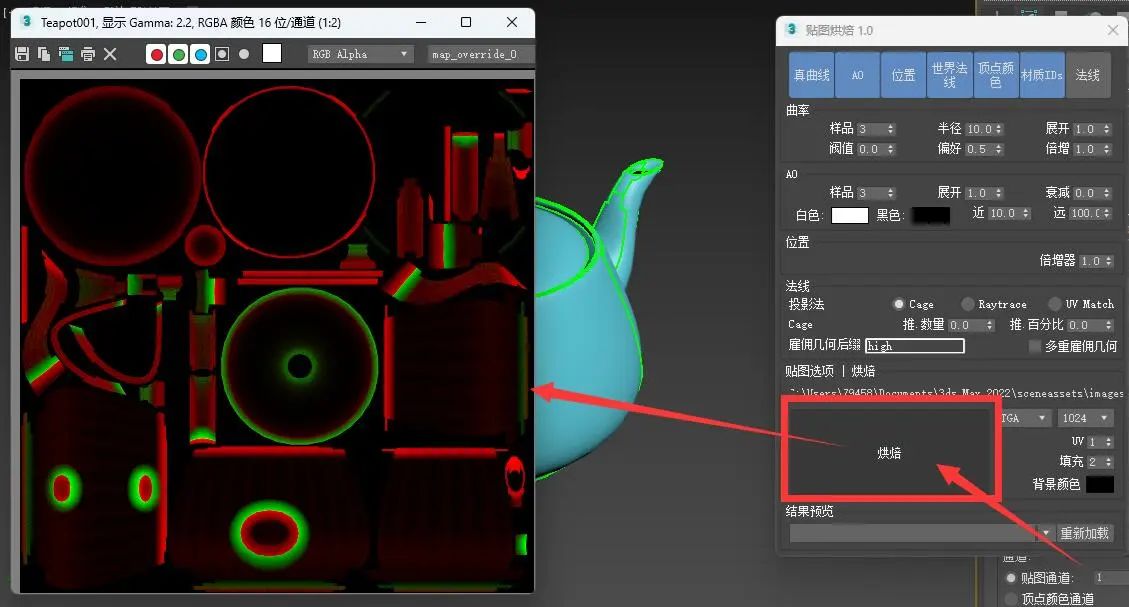
5. 烘焙完成后,它将在底部的下拉列表中显示所有烘焙的贴图。如果从该列表中选择贴图,它将在视口中预览烘焙贴图。(做这一步之前,我们要将当前渲染器切换为扫描线渲染器)

当我们从列表中选择渲染好的烘焙贴图时,同时在材质编辑器窗口的材质槽1中自动生成一个带有该贴图的标准材质。

6.烘焙贴图的使用。从上一步中我们已经看到,3DMAX一键烘焙插件默认生成了一个标准材质,在扫描线渲染器中,我们只需要将这个材质赋予茶壶对象,然后,点击“渲染”按钮进行渲染即可!
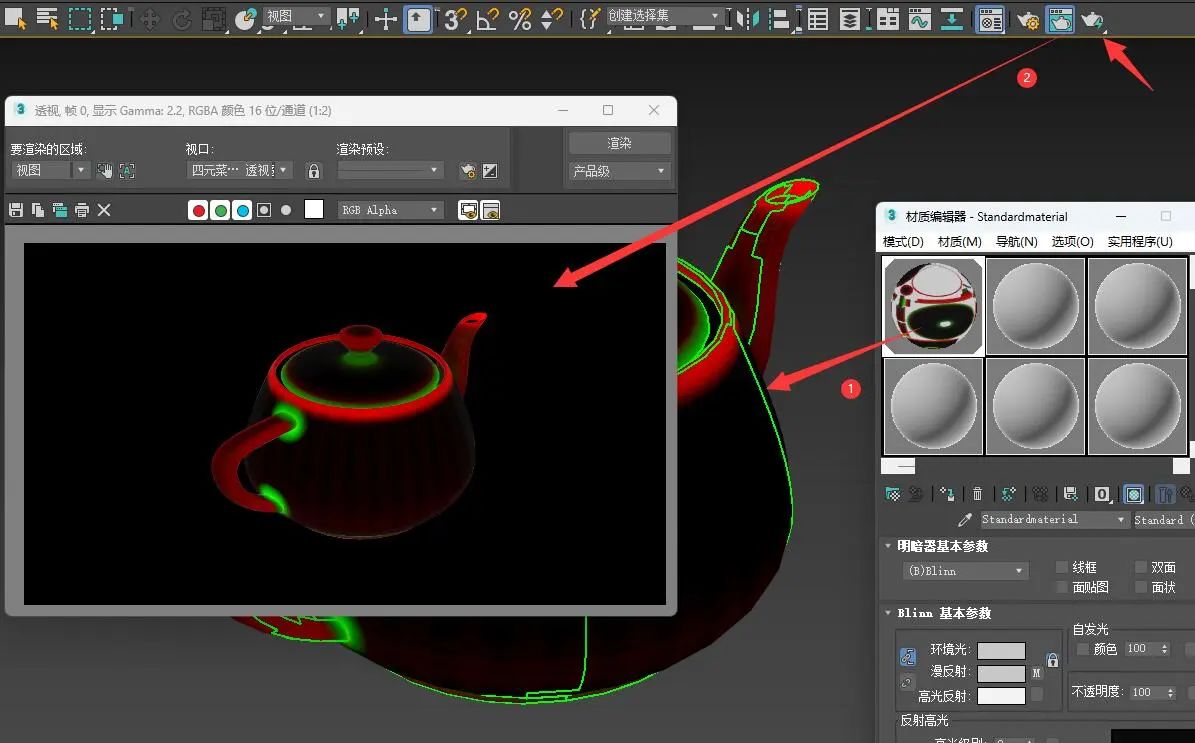
结束语:
1.对于官网说的前6种烘焙贴图使用Arnold渲染器,最后法线烘焙使用扫描线渲染器,本人的解释是:只是这个插件在渲染生成烘焙贴图时是这样做的。
2.关于法线烘焙(最后一个类型)如何使用?简单尝试了一下没有成功,具体如何使用欢迎大家在评论区留言,整理后续将做一个更新!
感谢大家阅读,本期就到这里。






——内置对象)



+ 运行 “wue-cli-service”不是内部或外部命令,也不是可运行的程序(已解决))
)







